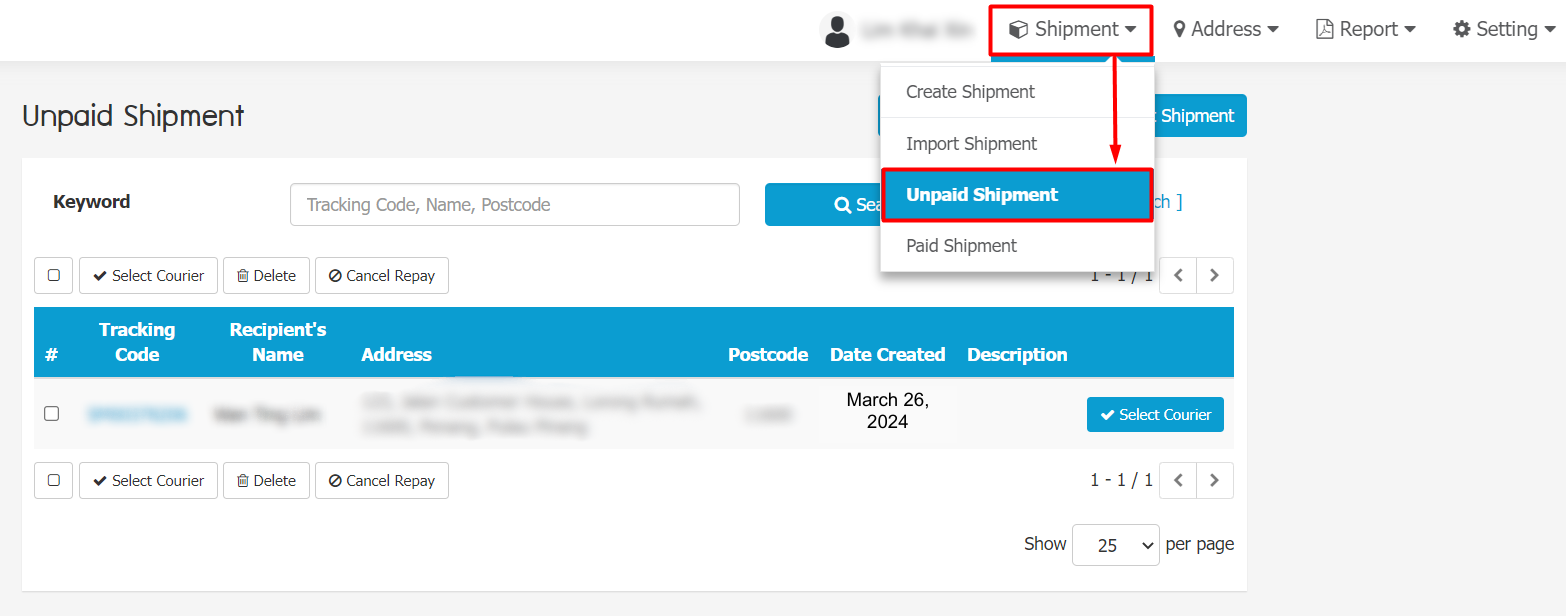1. 簡介
2. 創建 Shippop Token
3. 設置 Shippop 物流串接
4. 同步訂單至 Shippop
1. 簡介
Shippop 是一個整合了多個快遞公司和物流供應商的一站式配送方案,它適用於電子商務商家。您現在可以與 Shippop 串接,無需手動輸入訂單信息,即可將訂單同步到 Shippop。這將節省您的時間,避免在過程中出現人為錯誤。
2. 創建 Shippop Token
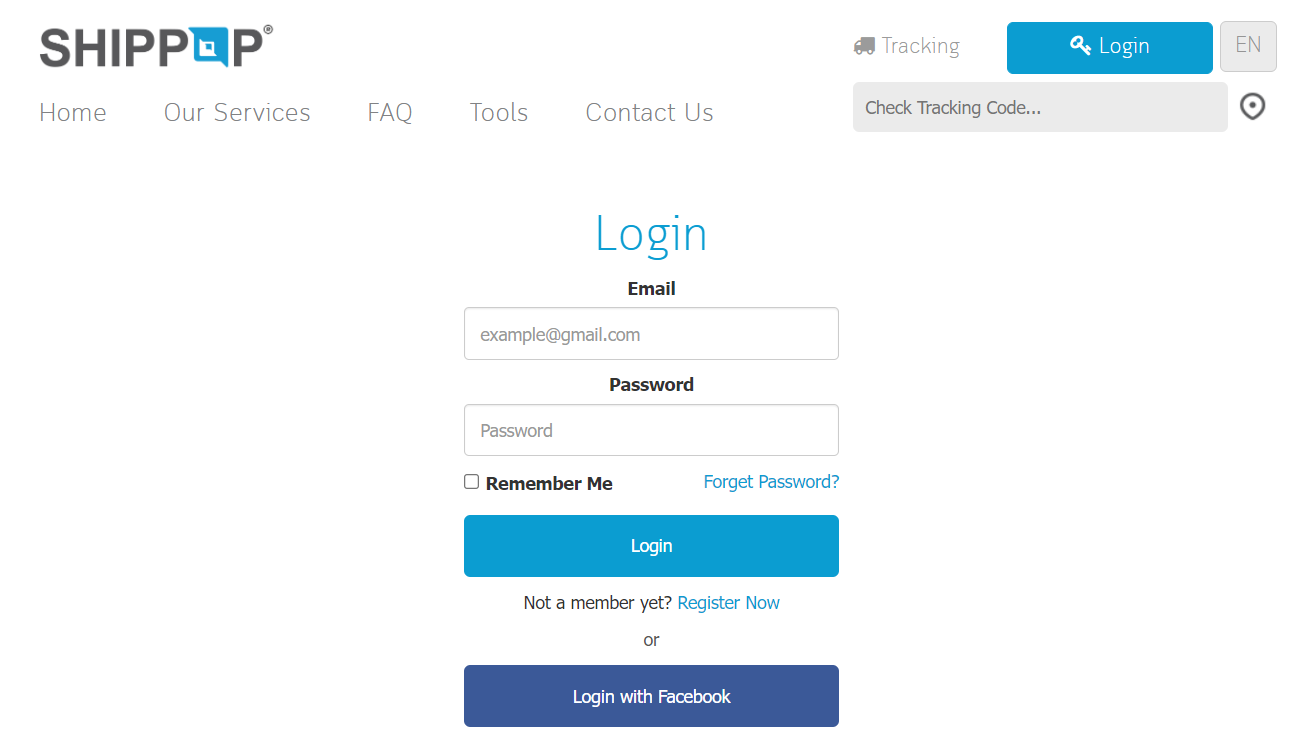
步驟二:在右上角選擇 Setting > Manage Token。
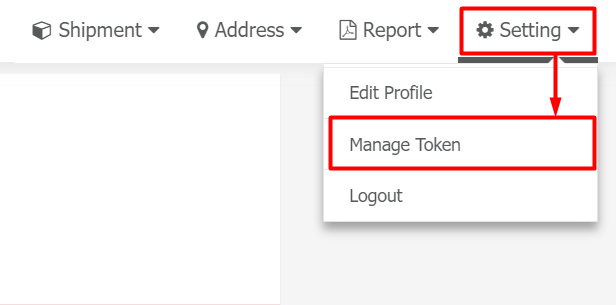
步驟三:輸入您的官網域名(Domain name),然後點擊 Create Token。
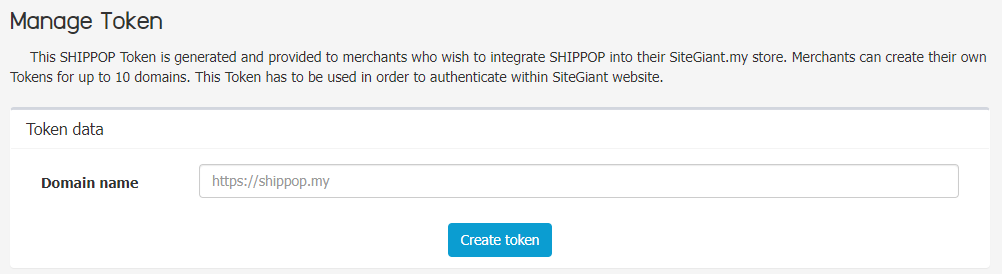
步驟四:複製 Token 以供以後使用。

3. 設置 Shippop 物流串接
步驟一:登入到您的 SiteGiant 商家中心 > 前往應用擴充 > 其它 > Shippop 物流串接。
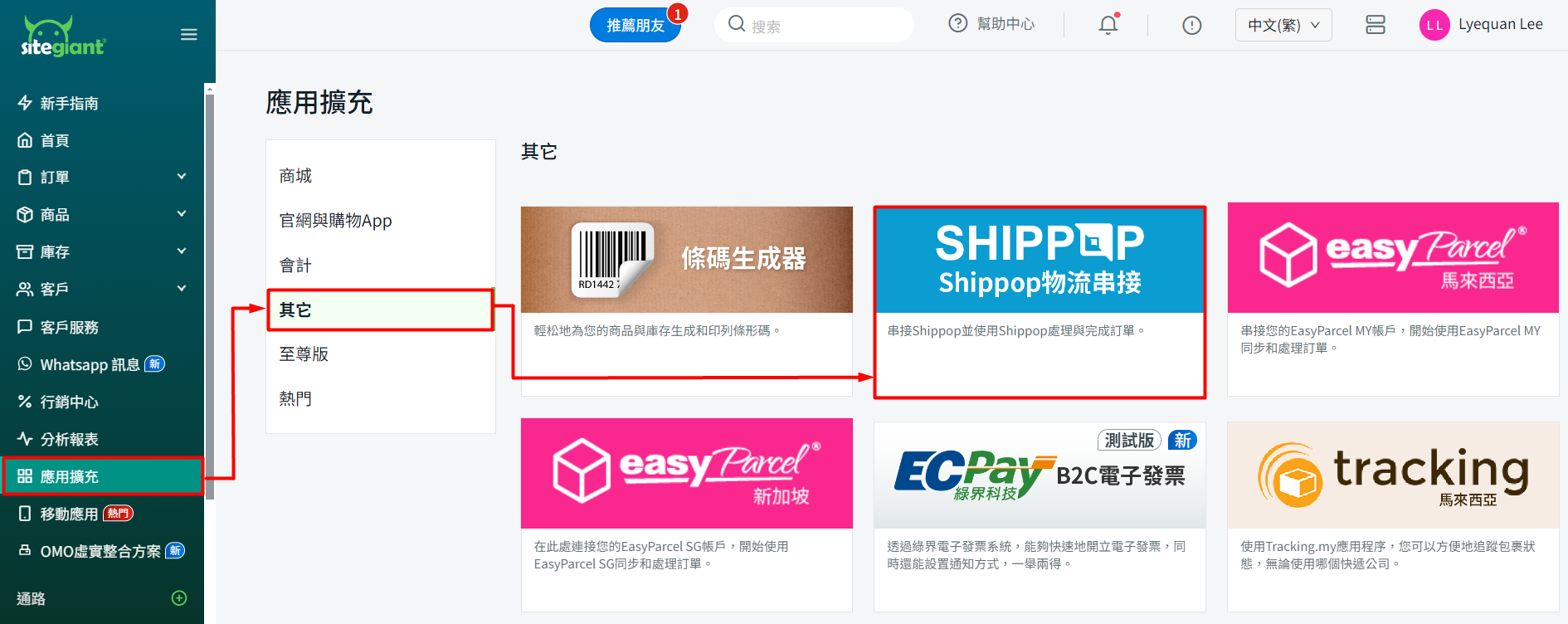
步驟二:開啟 Shippop 狀態 > 粘貼已複製的 Token 到 Token 欄位中。
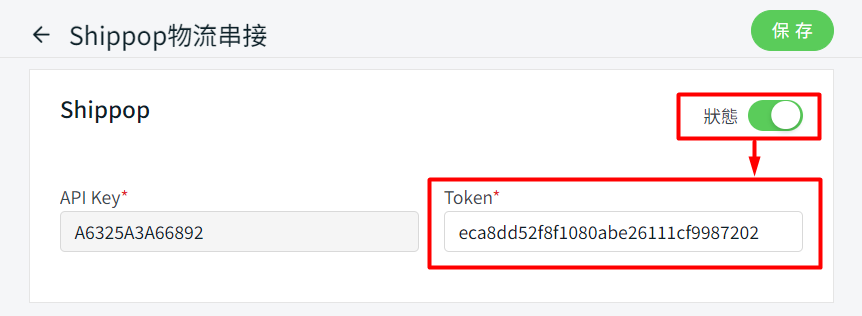
步驟三:填寫寄件人資料 > 保存。
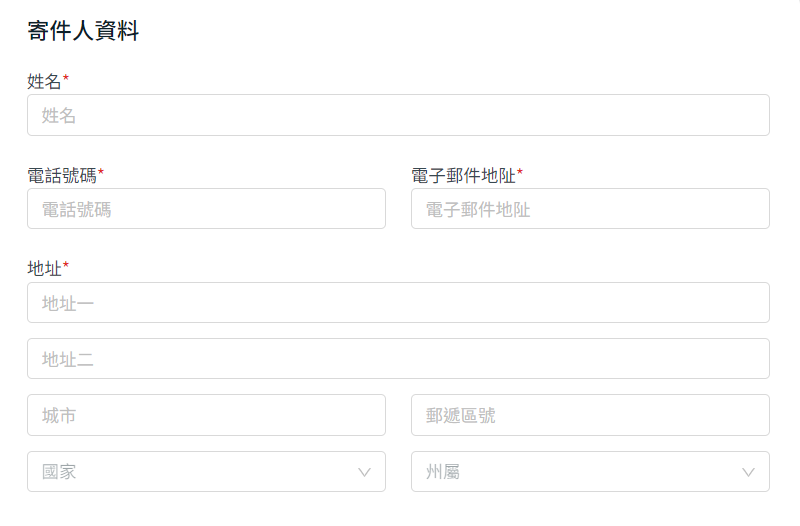
4. 同步訂單至 Shippop
步驟一:前往全部訂單 > 點擊訂單編號進入訂單管理頁面。
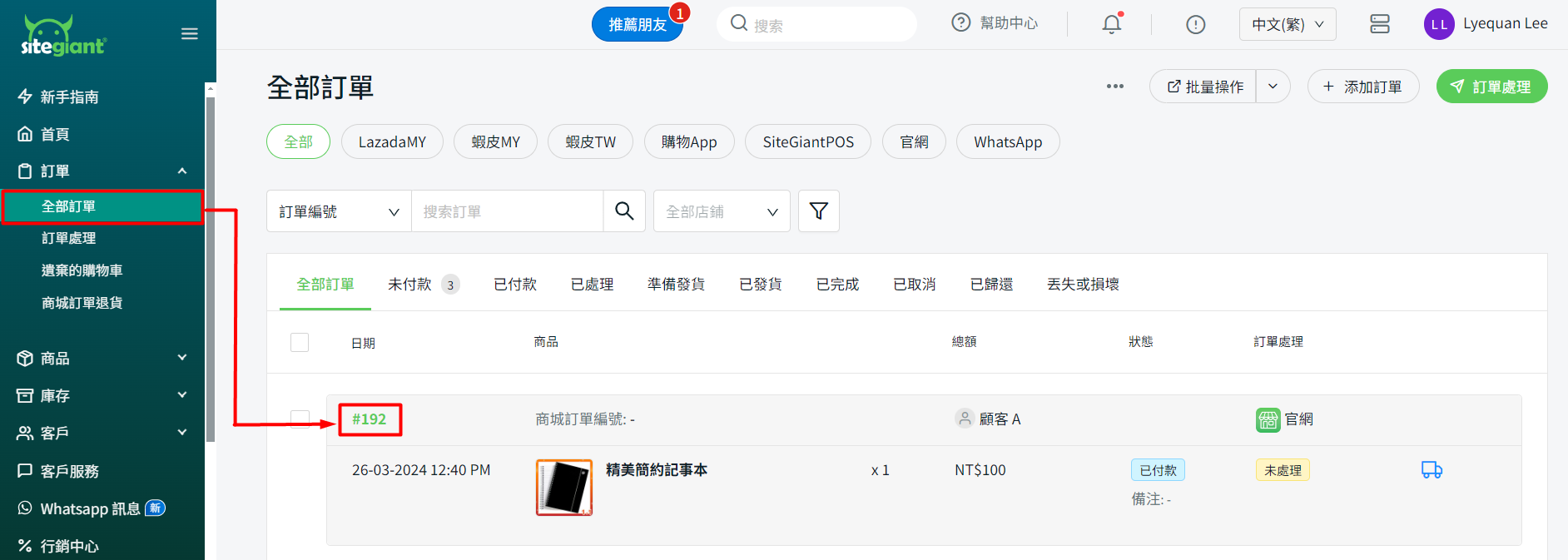
步驟二:在包裹信息部分,點擊選擇快遞服務 > 選擇 Shippop 作為快遞服務 > 保存。
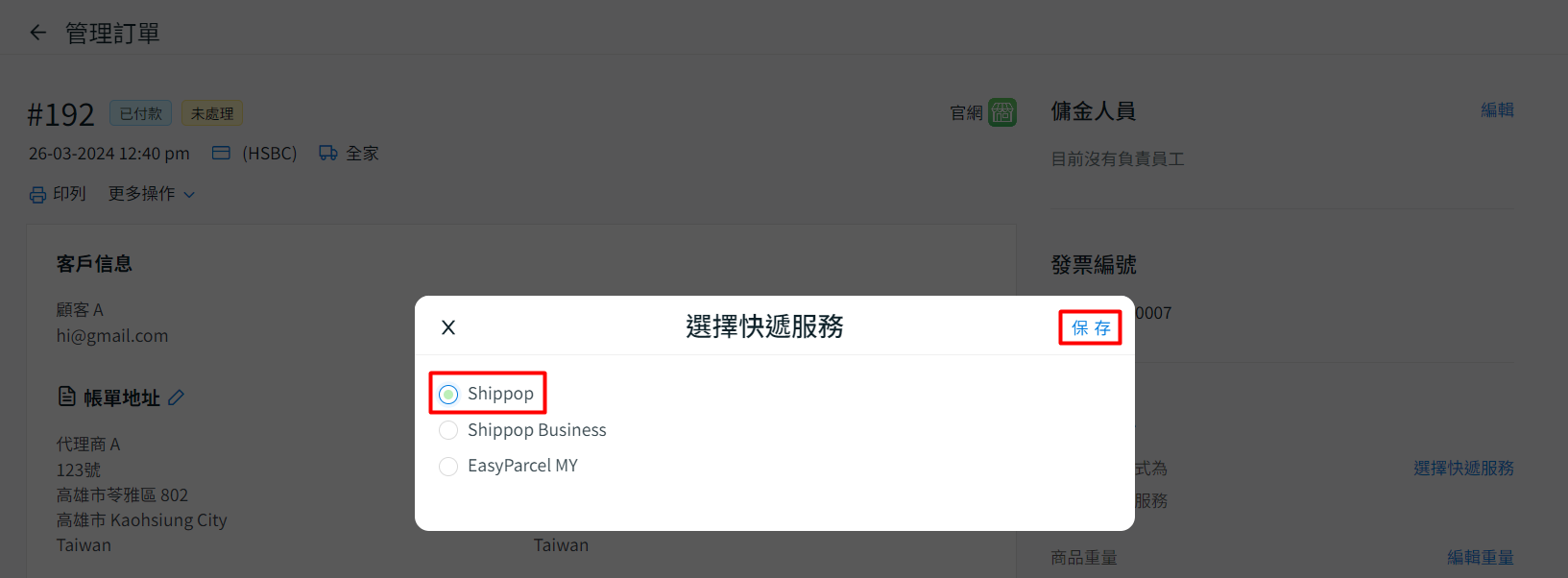
步驟三:您可以在 Shippop Shipment > Unpaid Shipment 中找到已同步的訂單。